怎么打开无线网络设置 无线网络连接设置步骤
更新时间:2023-11-30 16:35:52作者:xiaoliu
怎么打开无线网络设置,随着科技的进步和智能设备的普及,无线网络已经成为我们日常生活中必不可少的一部分,无论是在家中、办公室还是公共场所,无线网络连接都能为我们提供便捷的上网体验。对于一些新手来说,打开无线网络设置可能会感到有些困惑。接下来就让我们一起了解一下如何打开无线网络设置,以及无线网络连接的步骤。无论是为了工作、学习还是娱乐,掌握这些知识对我们来说都是至关重要的。
步骤如下:
1.首先打开控制面板,在开始菜单中打开。
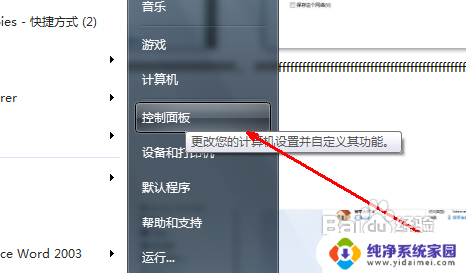
2.打开控制面板之后,找到网络和共享中心这个选项,然后打开。
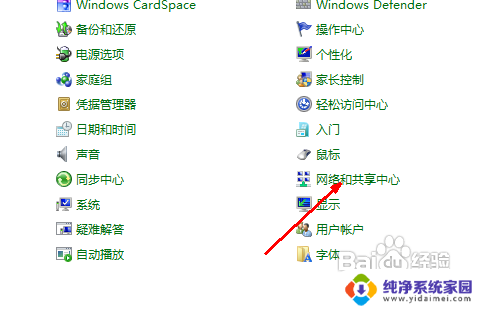
3.打开网络和共享中心之后,这里有详细的关于网络连接方面的信息。点击中部的设置新的连接这样一个蓝色的链接。
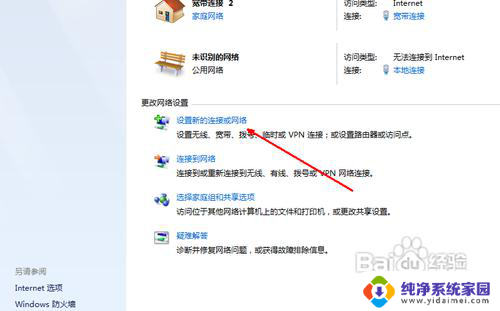
4.如果你的电脑上以前有网络连接,如果是重新设定一个无线网络连接。就选第一个选项,否,创建一个新的连接。然后点击下一步。
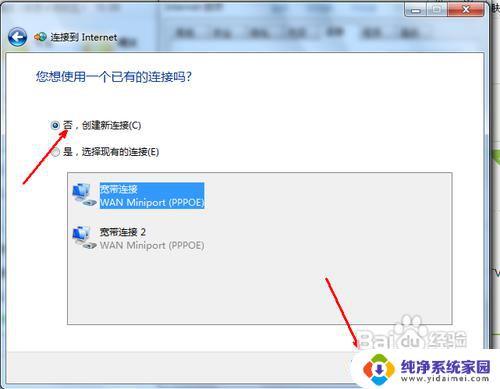
5.在选择连接方式这个页面中,如果你有无线网络。就会在下面的列表中显示出一个无线连接的选项。用鼠标点击一下这个选项,然后点击确定。
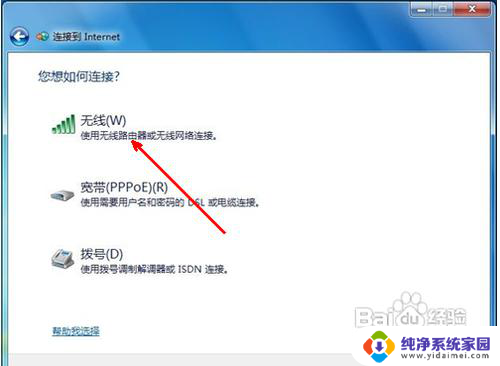
6.点击确定之后,回到系统托盘处。找到网络连接的图标,然后打开,选择连接,点击之后将出现下面这样一个设定无线网络的选项,输入网络名和安全密钥,点击确定就可以了。
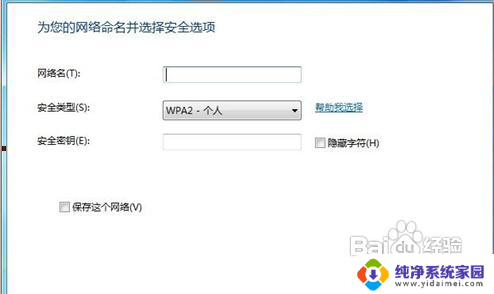
7.此时,无线网络连接我们就设置好了,现在你就可以用无线网络来上网了。打开系统托盘处的网络图标,我们会发一同,上面显示了已经连接。
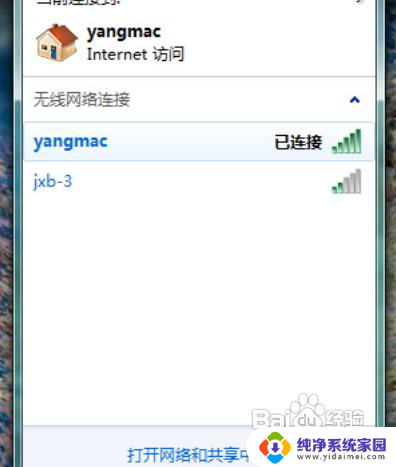
以上就是如何打开无线网络设置的全部内容,如果遇到这种情况,请按照以上方法解决,希望对大家有所帮助。
怎么打开无线网络设置 无线网络连接设置步骤相关教程
- 台式机怎么设置无线网络连接 台式机无线网络设置步骤
- 怎样设置电脑无线网络连接 无线网络连接设置指南
- 电脑怎么无线连接网络 无线网络连接设置指南
- 网线必须连接电脑吗 电脑无线网络设置步骤
- 电脑怎么连接无线网的 无线网络连接设置教程
- 怎么连接电脑的无线网 无线网络连接设置技巧
- 台式电脑打开无线网络连接 台式电脑如何连接无线网络
- hp136w怎么连接无线 惠普136w打印机无线网络连接步骤
- winxp网络连接没有无线网络 如何调整Windows XP系统设置以解决无法连接无线网络的问题
- 惠普136nw打印机无线连接 惠普136w打印机无线网络连接步骤
- 笔记本开机按f1才能开机 电脑每次启动都要按F1怎么解决
- 电脑打印机怎么设置默认打印机 怎么在电脑上设置默认打印机
- windows取消pin登录 如何关闭Windows 10开机PIN码
- 刚刚删除的应用怎么恢复 安卓手机卸载应用后怎么恢复
- word用户名怎么改 Word用户名怎么改
- 电脑宽带错误651是怎么回事 宽带连接出现651错误怎么办